- Muallif Abigail Brown [email protected].
- Public 2023-12-17 07:04.
- Oxirgi o'zgartirilgan 2025-01-24 12:28.
IPad qurilmasi foydalanish qoʻllanmasi bilan birga kelmaydi, garchi uni Apple veb-saytidan yuklab olishingiz mumkin, lekin bizda qanchamiz shunday qiladi? IPad har doim olish va ishlatish uchun oson qurilma bo'lib kelgan, lekin u siz bilmagan turli ajoyib funksiyalarga ham ega.
Dockga qoʻshimcha ilova qoʻying

Eng oson yorliq har doim ham eng aniq boʻlavermaydi va bu iPad uchun ham amal qiladi. Beshtagacha sevimli ilovalaringizni ekranning pastki qismidagi dokga siqib qo'yishingiz mumkinligini bilarmidingiz? Bu iPad-ning qayerida bo'lishingizdan qat'i nazar, ilovani tezda ishga tushirish imkonini beruvchi ajoyib yorliqni yaratadi. Dockga papkani ham qoʻyishingiz mumkin, agar sizda muntazam ravishda ishlatadigan ilovalaringiz koʻp boʻlsa, bu juda qoʻl keladi.
Ilovalarni topish uchun Spotlight qidiruvidan foydalanish
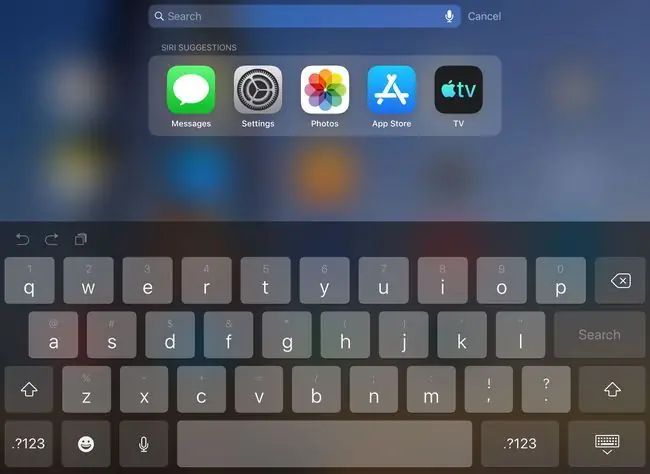
Ilovalarni ishga tushirish haqida gapiradigan boʻlsak, Spotlight Search yordamida sahifalar va sahifalar boʻylab piktogramma izlamay turib, ularni tezda topishingiz mumkin. Spotlight qidiruvi ilovani iPad-ning qayerda joylashganidan qat'iy nazar topadi va ishga tushiradi. Ismni kiriting yoki mikrofonni bosing va gapiring, so‘ngra natijalar ro‘yxatida paydo bo‘lgan ilova belgisiga teging.
Yashirin boshqaruv markazi
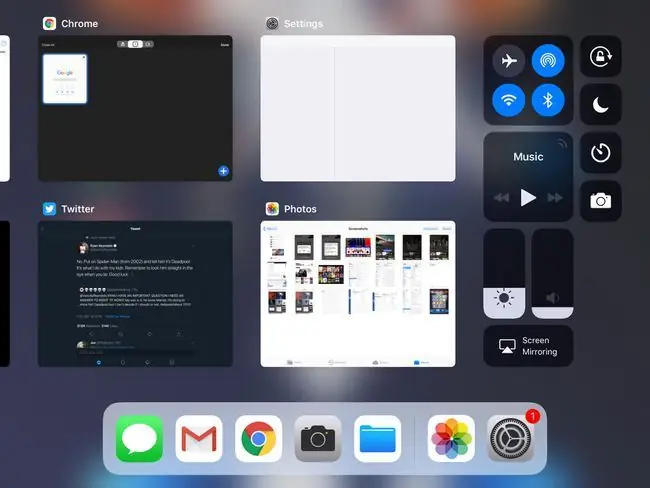
Boshqarish markazi iPad-ning eng keng tarqalgan sozlamalariga kirish imkonini beradi. Unga iOS 13 yoki iOS 12 oʻrnatilgan iPad-ning yuqori qismidan pastga yoki operatsion tizimning oldingi versiyalarida ekranning qiyshaygan qismiga toʻgʻri keladigan iPad-ning pastki chetidan yuqoriga surish orqali kirishingiz mumkin. Bu chetidan boshlab, barmog‘ingizni yuqoriga ko‘tarsangiz, boshqaruv paneli o‘zini namoyon qiladi.
Bu paneldagi eng mashhur boshqaruv elementlari musiqa sozlamalari boʻlib, ular ovoz balandligini oshirish yoki pasaytirish hamda qoʻshiqlarni oʻtkazib yuborish imkonini beradi. Shuningdek, ushbu boshqaruv elementlaridan Bluetooth-ni yoqish yoki o‘chirish, iPad yorqinligini o‘zgartirish yoki boshqa sozlamalar orasida aylanishni bloklash uchun ham foydalanishingiz mumkin.
Virtual sensorli panel
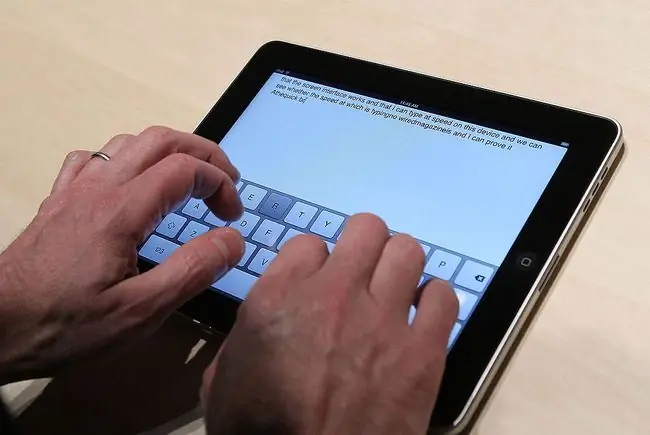
Soʻnggi bir necha yil ichida iPad operatsion tizimiga kiritilgan eng yaxshi qoʻshimchalardan biri bu virtual sensorli paneldir. Kursor bilan ishlashda iPad biroz noqulay. Bu, ayniqsa, ekranning chap yoki o'ng chetiga to'liq o'tish kerak bo'lganda to'g'ri keladi. Virtual sensorli panel bu muammoni iPad ekrandagi klaviaturasiga ikki barmog‘ingizni qo‘yganingizda sensorli panel vazifasini bajarishga imkon berish orqali hal qiladi. Bu kursorni matndagi aniq joyga koʻchirish yoki matn qismini tezda ajratib koʻrsatishni osonlashtiradi.
Oʻz klaviatura yorliqlaringizni qoʻshing
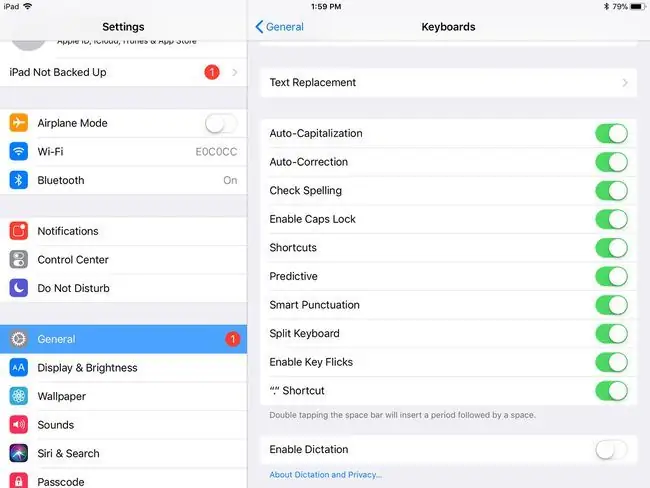
Ba'zan iPad-da yozayotganingizda avtomatik tuzatish funksiyasi yo'lingizga xalaqit berishi mumkin, lekin uni o'zingiz uchun ishlashi uchun sozlashingiz mumkin, agar Sozlamalar ga o'tsangiz> Umumiy > Klaviatura , siz oʻz yorliqlaringizni qoʻshish imkonini beruvchi tugmani topasiz. Bu xususiyat sizga bosh harflar kabi yorliqlarni kiritish va bu yorliqni toʻliq ismingiz kabi ibora bilan almashtirish imkonini beradi.
Bekor qilish uchun silkiting
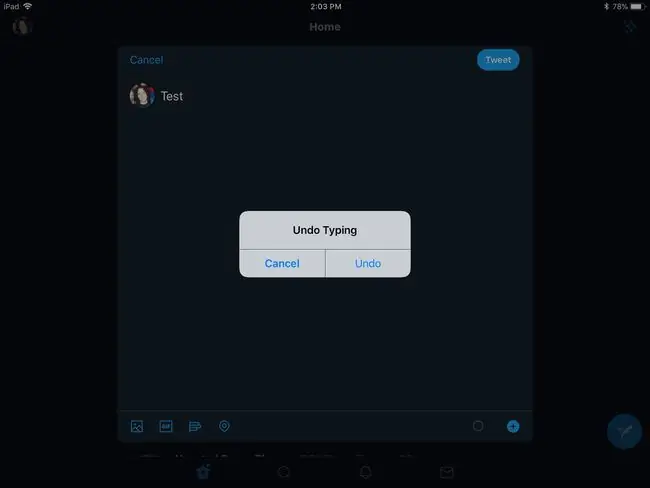
Yozuv haqida gapiradigan bo'lsak, yo'l qo'ygan xatoni qaytarishning oson yo'li bor. Shaxsiy kompyuterlarda tahrirlash-bekor qilish funksiyasi mavjud bo'lgani kabi, iPad ham uni silkitib yozishning oxirgi qismini bekor qilishga imkon beradi. U sizdan yozishni bekor qilishni xohlayotganingizni tasdiqlashingizni soʻraydi.
Klaviaturani ikkiga ajrating
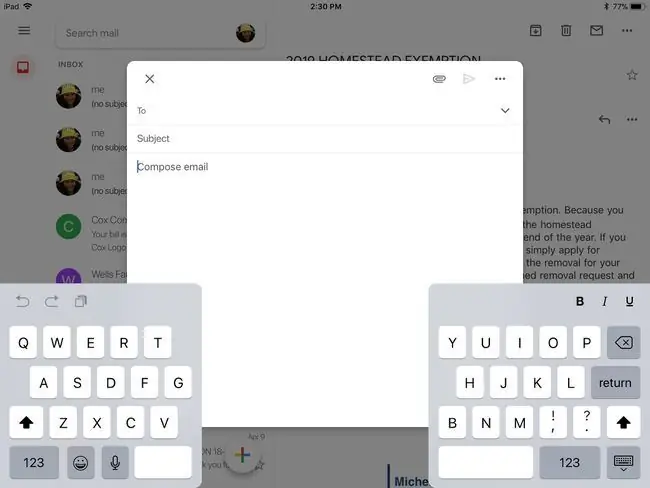
Agar siz barmoqlaringizdan koʻra bosh barmoqlaringiz bilan yozishni yaxshi bilsangiz, iPad ekran klaviaturasi biroz kattaroq boʻlishi mumkin. Yaxshiyamki, sozlamalarda iPad klaviaturasini ikkiga bo'lish imkoniyati mavjud, bu sizning bosh barmoqlaringiz uchun qulayroq foydalanish imkonini beradi. Ushbu xususiyatni topish uchun iPad sozlamalarini ko'rib chiqishingiz shart emas. Klaviatura ko‘rsatilganda uni barmoqlaringiz bilan chimchilash orqali faollashtirishingiz mumkin, bu klaviaturani ekranda ikkiga bo‘ladi.
Ta'rifni olish uchun so'z ustiga bosing
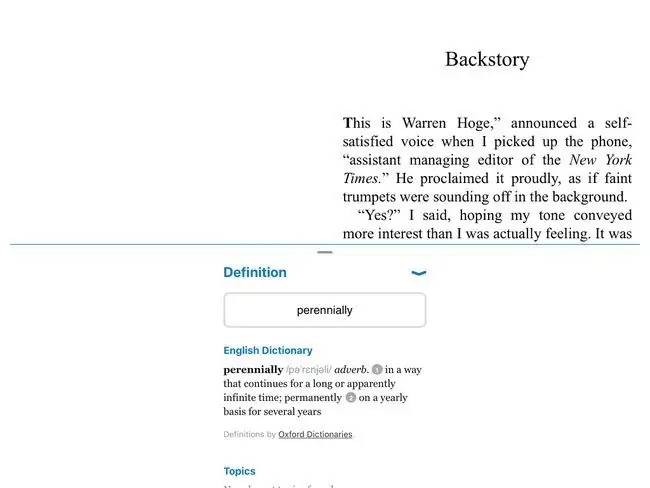
Siz iPad-da soʻzning taʼrifini tezda qidirishingiz mumkin, shunchaki lupa paydo boʻlguncha barmogʻingizni soʻz ustiga bosing va ushlab turing; keyin, barmog'ingizni ko'taring. Matnni buferga nusxalashni yoki matnni belgilashni xohlaysizmi, deb so'ragan menyu ochiladi. Ta'rifni tanlash sizga so'zning to'liq ta'rifini beradi. Bu funksiya Kitoblar kabi boshqa ilovalarda ham ishlaydi.
Avval sotib olingan ilovalarni yuklab olish
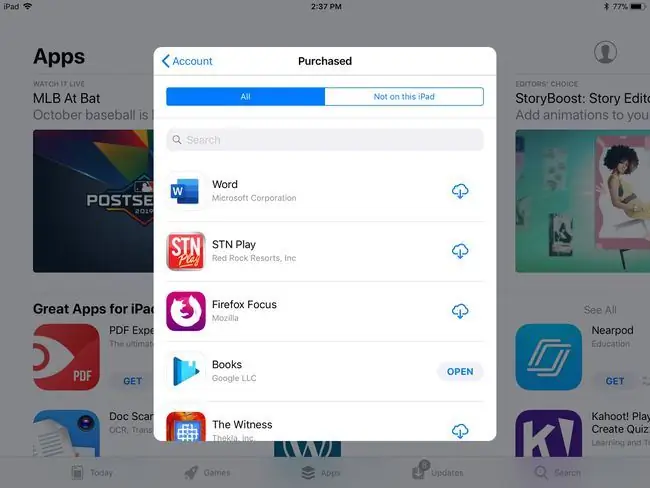
Hech qachon biror ilovani oʻchirib, keyin fikringizni oʻzgartirib, uni qaytarib olishni xohlaganmisiz? Ilgari sotib olingan ilovalarni nafaqat bepul yuklab olishingiz mumkin, balki App Store bu jarayonni osonlashtiradi. Doʻkonda alohida ilovani qidirish oʻrniga, yuqori oʻngdagi Profil belgisiga teging, soʻng Xarid qilingan -ni tanlang. Bu iPadda emas ekranning yuqori qismidagi yorligʻi uni siz oʻchirib tashlagan ilovalarga toraytiradi.
Tezkor skrinshot oling

Agar siz iPad ekranining skrinshotini olmoqchi boʻlsangiz, buni Uy va Kutish/Uygʻonish tugmalarini bir vaqtda bosish orqali amalga oshirishingiz mumkin. Skrinshot Photos ilovasiga oʻtadi va u yerda uni boshqalar bilan baham koʻrishingiz mumkin.
Agar iPad-da uy tugmasi boʻlmasa, yuqoridagi tugma va ovoz balandligini oshirish tugmalarini bir vaqtda bosib skrinshot oling.






